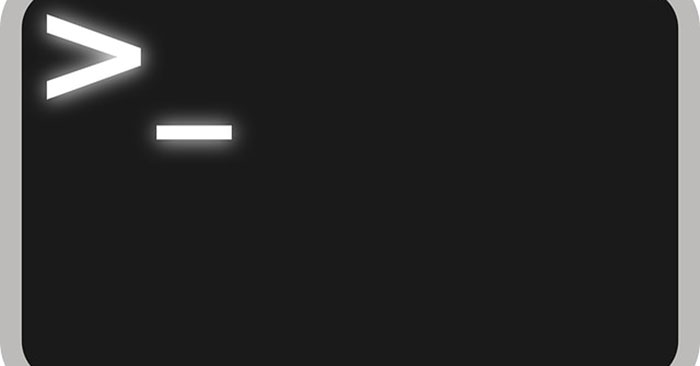Một script được sử dụng trong Linux và các lệnh được viết vào đó theo đặc điểm công việc và nhiệm vụ. Khi thực thi một script như vậy, mỗi lệnh trong đó sẽ thực hiện từng cái một theo thứ tự. Shell là trình thông dịch lệnh do người dùng viết. Script shell giúp người dùng viết và thực thi nhiều lệnh cùng một lúc.
Trong bài này, bạn đọc sẽ học cách thực thi các script shell thông qua đầu vào dòng lệnh. Bài viết đang sử dụng Ubuntu 20.04 LTS. Trước khi trình bày cách thực thi script shell thông qua CLI, trước tiên, hãy xem xét cách tạo script shell.
Điều kiện tiên quyết
- Hệ thống Ubuntu 20.04 LTS
- Người dùng có đặc quyền sudo
Tạo file có đuôi “.sh”
Để tạo file “.sh”, hãy làm theo các bước sau:
1. Mở trình soạn thảo mặc định thông qua thanh menu
Bạn có thể sử dụng trình soạn thảo mặc định trong Ubuntu 20.04 LTS hoặc nếu có bất kỳ trình soạn thảo nào khác được cài đặt trong hệ thống của bạn, chẳng hạn như Vim. Đối với hướng dẫn cụ thể này, bài viết đang sử dụng trình soạn thảo mặc định.
Gõ “editor” và nhấp vào “Text Editor”.
Trình soạn thảo mặc định sẽ được mở.
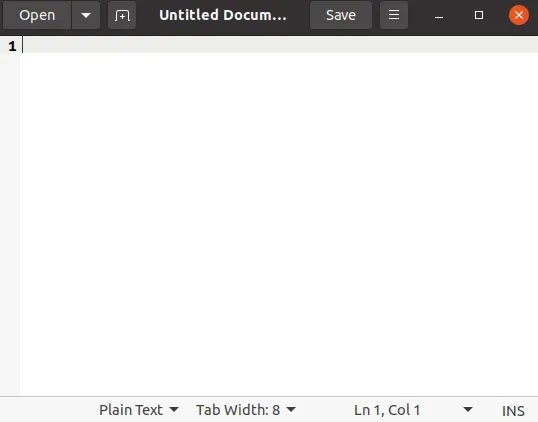
2. Viết các lệnh trong tài liệu không có tiêu đề và lưu nó với phần mở rộng “.sh”
Bạn có thể viết bất kỳ lệnh nào theo yêu cầu công việc hoặc nhiệm vụ được giao. Đối với bài viết cụ thể này, các lệnh/code sau sẽ được viết trong tài liệu không có tiêu đề.
echo "Hello World"
echo "Ubuntu 20.04 LTS tutorial"
echo "Today’s task"Bây giờ, hãy lưu file với phần mở rộng “.sh” trong thư mục mà bạn chọn. Đối với bài viết cụ thể này, file được lưu trong thư mục mặc định, là thư mục chính có tên “tutorial.sh”.
Bây giờ, script “tutorial.sh” sẽ trông giống như thế này trong trình soạn thảo sau khi được lưu.

3. Thực thi script shell “tutorial.sh” thông qua CLI
Bạn phải thực thi script shell thông qua đầu vào dòng lệnh.
Đầu tiên, bạn phải làm cho script shell có thể thực thi được bằng cách chạy lệnh sau:
$ ./scriptnameThay tên script shell của bạn vào vị trí “scriptname” trong lệnh trên. Đối với hướng dẫn cụ thể này, tên script là “tutorial.sh”.

Chạy script bằng lệnh sau:
$ ./scriptnameTên script là “tutorial.sh” như đã đề cập ở trên.
Khi chạy lệnh trên, từng dòng script một sẽ được thực thi và hiển thị kết quả sau:
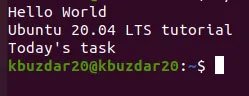
Xem thêm: